Вопрос
Проблема: как исправить ошибку «Настройки брандмауэра Windows делают ваше устройство небезопасным»?
Брандмауэр Windows выключен, но не позволяет мне его включить. Когда я пытаюсь включить его, появляется следующее сообщение: «Брандмауэр Windows использует настройки, которые могут сделать ваше устройство небезопасным». Нужна ваша помощь.
Решенный ответ
«Брандмауэр Windows использует настройки, которые могут сделать ваше устройство небезопасным» - официальное предупреждение, генерируемое ОС Windows. Он создается Центром действий Windows или Центром уведомлений Windows.
[1] в виде всплывающего окна. Он содержит красную кнопку X, которая однажды открывает новое всплывающее окно с надписью «Необходимые действия». Затем пользователю сообщается, что GPO отключил брандмауэр, поскольку он использует настройки, которые могут подвергнуть устройство опасности.Что заставляет всех пользователей Windows, которые столкнулись с этой ошибкой, так это то, что нажатие кнопки X, которая обычно позволяет закрыть сообщение, перенаправляет на новое всплывающее окно с надписью «Восстановить настройки». Однако нажатие на нее тоже не сработает, кроме диалога UAC и предупреждения останки.
Ошибка указывает на то, что брандмауэр Windows был отключен и не будет включен, пока пользователь не изменит его настройки. Это большая проблема, поскольку брандмауэр[2] играет важную роль в защите ОС Windows. Он отвечает за мониторинг исходящего сетевого трафика и блокирование нежелательного сетевого трафика.[3] Кроме того, он способен блокировать определенные типы трафика или регистрировать подозрительный трафик.
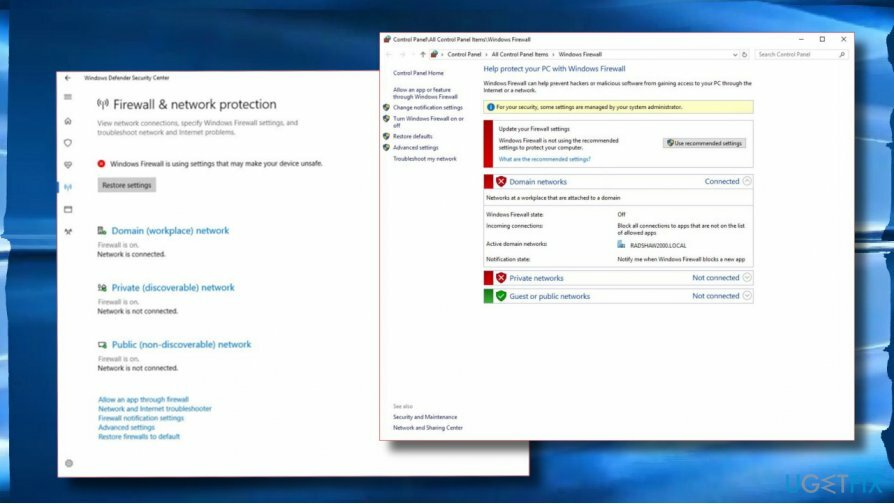
Однако брандмауэр Windows довольно уязвим и часто не работает должным образом или полностью перестает работать. Это может происходить по разным причинам, например, из-за установки последних обновлений Windows (например, 1607 или 1709). Многие люди сообщали, что «брандмауэр Windows использует настройки, которые могут сделать ваше устройство небезопасным». ошибка началась сразу после установки стороннего антивируса (например, Emsisoft, ESET, Trend Micro, Avast).
Большая часть настроек брандмауэра Windows делает ваше устройство небезопасным. Жертвы ошибки начали получать эту ошибку после установки сторонних разработчиков. Это связано с тем, что сторонние инструменты безопасности активируют собственный брандмауэр, отталкивая брандмауэр Защитника Windows. Если вы предпочитаете использовать сторонний инструмент безопасности, одним из решений может быть отключение уведомлений Центра безопасности Windows.
ВАЖНО! В прошлом году Microsoft исправила «Брандмауэр Windows использует настройки, которые могут сделать ваше устройство небезопасным», но рост числа людей, сообщающих об этой неисправности, позволяет предположить, что Microsoft изменила некоторые важные настройки за последнее время. В ближайшем будущем ожидается выпуск исправления ошибок брандмауэра Windows, поэтому не забывайте регулярно устанавливать последние обновления Windows. (Клавиша Windows + I -> Обновление и безопасность -> Проверить наличие обновлений)
Если, однако, вы не используете сторонний антивирус и не можете вспомнить, как инициировали большие системные изменения,[4] Следующие методы можно использовать при исправлении ошибки «Брандмауэр Windows использует настройки, которые могут сделать ваше устройство небезопасным» в Windows.
Перезапустите службу брандмауэра Windows.
Для восстановления поврежденной системы необходимо приобрести лицензионную версию Reimage Reimage.
- Нажмите Клавиша Windows + R, тип services.msc, и ударил Входить.
- Находить Брандмауэр Защитника Windows и щелкните его запись правой кнопкой мыши.
- Выбирать Начать сначала.
- Затем щелкните правой кнопкой мыши запись брандмауэра Windows и откройте Характеристики.
- Набор Тип запуска к Автоматическая.
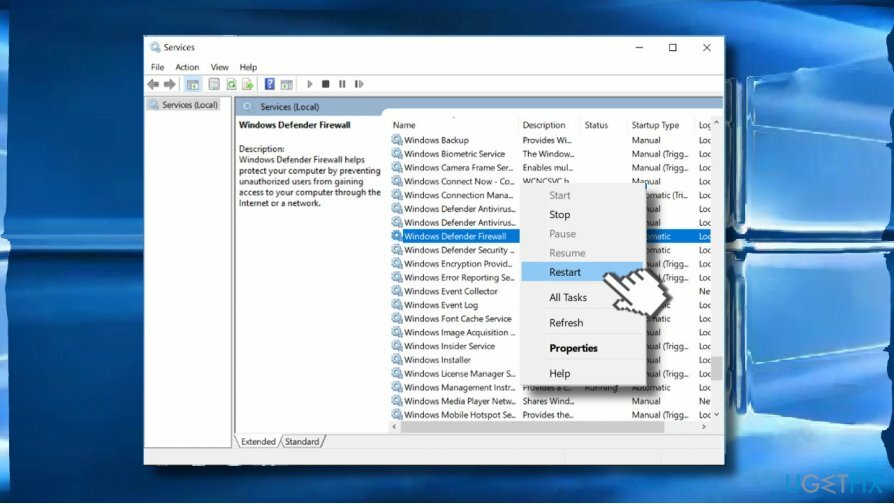
Использовать редактор реестра
Для восстановления поврежденной системы необходимо приобрести лицензионную версию Reimage Reimage.
Если предыдущий метод не помог, попробуйте запустить довольно простую настройку реестра:
- Нажмите Клавиша Windows + R, тип regeditи нажмите Входить.
- Перейдите к HKEY_LOCAL_MACHINE / SYSTEM / CurrentControlSet / Services / BFE дорожка.
- Щелкните правой кнопкой мыши на BFE запись и выберите Разрешения.
- Затем нажмите ДОБАВЛЯТЬ и введите Все.
- Нажмите В ПОРЯДКЕ а затем нажмите на Все запись, которую вы только что создали.
- Отметьте Полный контроль вариант под Разрешения для всех.
- Наконец, перезагрузите компьютер.
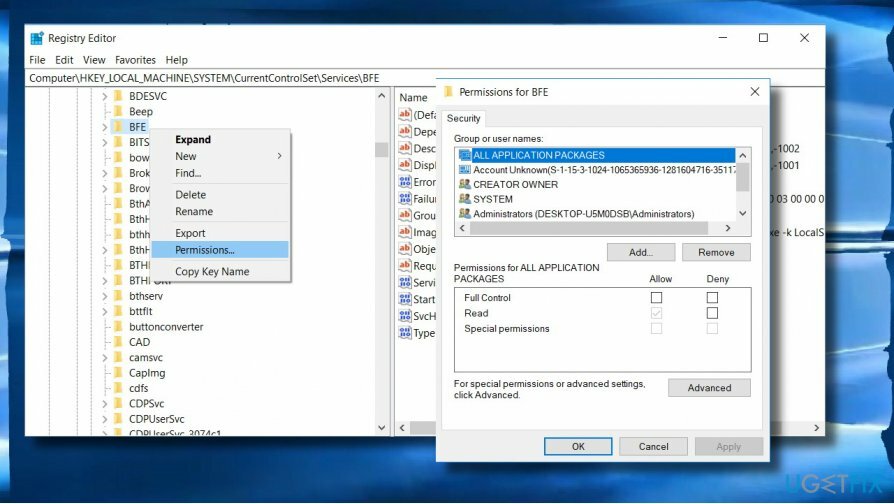
Сбросить брандмауэр Windows
Для восстановления поврежденной системы необходимо приобрести лицензионную версию Reimage Reimage.
- Открытым Поиск Windows и введите Брандмауэр.
- Выбирать Брандмауэр Защитника Windows запись и дважды щелкните ее, чтобы открыть.
- Щелкните значок Восстановить значения по умолчанию кнопка расположена на левой панели.
- Наконец, нажмите на Восстановить значения по умолчанию еще раз подтвердить свой выбор.
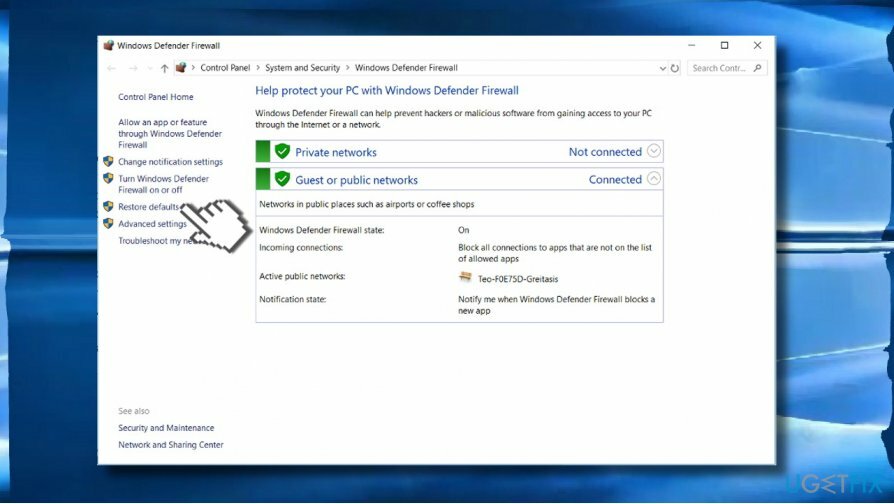
Если этот вариант не сработал, попробуйте сбросить брандмауэр через командную строку:
- Щелкните правой кнопкой мыши на Клавиша Windows и выберите Командная строка (администратор).
- Кроме того, вы можете ввести командную строку в поиске Windows, щелкнуть ее правой кнопкой мыши и выбрать Запустить от имени администратора.
- Когда откроется окно командной строки, скопируйте и вставьте брандмауэр netsh установить режим opmode = ВКЛЮЧИТЬ исключения = включить команда.
- Нажмите Входить для выполнения и закрытия командной строки.
Откатить обновления безопасности
Для восстановления поврежденной системы необходимо приобрести лицензионную версию Reimage Reimage.
Если эта проблема возникла вскоре или сразу после установки обновлений Windows, возможно, Windows выпустила поврежденное обновление безопасности, которое могло быть установлено на вашем компьютере. Чтобы удалить ненужное обновление безопасности и исправить ошибку брандмауэра Windows, вам необходимо:
- Нажмите Клавиша Windows + I и выберите Обновление и безопасность.
- Нажмите на Просмотр истории установленных обновлений ссылка на сайт.
- Теперь выберите Удалить обновления и проверьте, какие обновления были установлены на вашем ПК до того, как возникла проблема.
- Если вы видите обновление безопасности в списке, щелкните его и выберите Удалить.
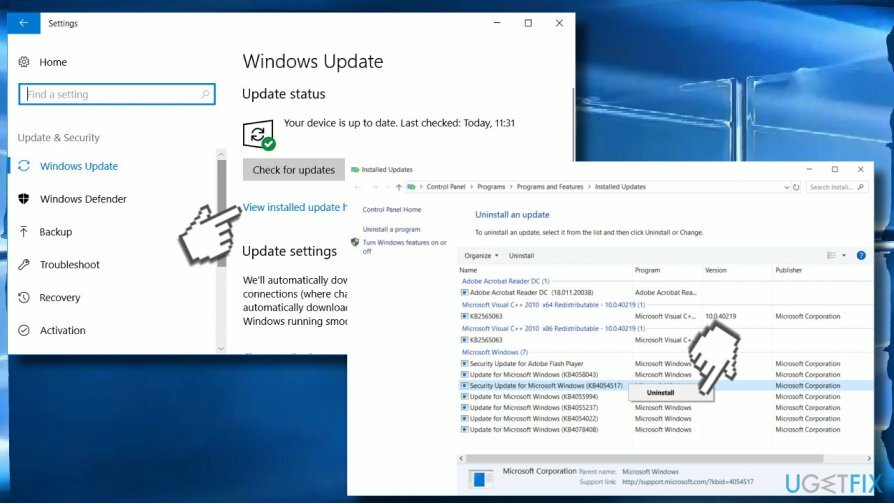
Исправляйте ошибки автоматически
Команда ugetfix.com делает все возможное, чтобы помочь пользователям найти лучшие решения для устранения их ошибок. Если вы не хотите бороться с методами ручного ремонта, используйте автоматическое программное обеспечение. Все рекомендованные продукты были протестированы и одобрены нашими профессионалами. Инструменты, которые можно использовать для исправления ошибки, перечислены ниже:
Предложение
сделай это сейчас!
Скачать FixСчастье
Гарантия
сделай это сейчас!
Скачать FixСчастье
Гарантия
Если вам не удалось исправить ошибку с помощью Reimage, обратитесь за помощью в нашу службу поддержки. Сообщите нам все подробности, которые, по вашему мнению, нам следует знать о вашей проблеме.
Этот запатентованный процесс восстановления использует базу данных из 25 миллионов компонентов, которые могут заменить любой поврежденный или отсутствующий файл на компьютере пользователя.
Для восстановления поврежденной системы необходимо приобрести лицензионную версию Reimage инструмент для удаления вредоносных программ.

Доступ к видеоконтенту с географическим ограничением с помощью VPN
Частный доступ в Интернет это VPN, которая может помешать вашему интернет-провайдеру правительство, и третьи стороны от отслеживания вашей онлайн-активности и позволяют вам оставаться полностью анонимным. Программное обеспечение предоставляет выделенные серверы для торрентов и потоковой передачи, обеспечивая оптимальную производительность и не замедляя вашу работу. Вы также можете обойти географические ограничения и без ограничений просматривать такие сервисы, как Netflix, BBC, Disney + и другие популярные потоковые сервисы, независимо от того, где вы находитесь.
Не платите авторам программ-вымогателей - воспользуйтесь альтернативными вариантами восстановления данных
Атаки вредоносных программ, особенно программ-вымогателей, на сегодняшний день представляют наибольшую опасность для ваших фотографий, видео, рабочих или школьных файлов. Поскольку киберпреступники используют надежный алгоритм шифрования для блокировки данных, его больше нельзя использовать, пока не будет выплачен выкуп в биткойнах. Вместо того, чтобы платить хакерам, вы должны сначала попробовать использовать альтернативный восстановление методы, которые могут помочь вам восстановить хотя бы часть потерянных данных. В противном случае вы также можете потерять свои деньги вместе с файлами. Один из лучших инструментов, который может восстановить хотя бы часть зашифрованных файлов - Восстановление данных Pro.